Iako Outlook dolazi s toliko opcija za upravljanje višestrukim računima e-pošte, moglo bi biti gnjavaža upravljati svima njima s lakoćom. To se može dogoditi zbog nekih zadanih postavki koje vam se možda ne sviđaju. Zato smo naveli neke zadane Outlook postavke koje možete promijeniti kako biste povećali svoju produktivnost.
Postoji mnogo načina za povećanje produktivnosti u programu Outlook. Međutim, neke zadane postavke mogle bi vam predstavljati prepreku. Bez obzira koristite li jedan ili više računa e-pošte, morate podesiti neke od zadanih postavki kako bi vam stvari bile glatke. U slučaju da ne znate imena tih postavki, možete pregledati sljedeći popis.
Windows 8 klasa nije registrirana
Promijenite ove zadane postavke programa Outlook kako biste povećali produktivnost
Neke od zadanih postavki programa Outlook koje biste trebali promijeniti su:
- Prebacite se na način pregleda
- Promijenite postavke pretraživanja na Svi poštanski sandučići
- Uklonite nepotrebne stavke s vrpce
- Promjena postavki privatnosti
- Onemogući LinkedIn značajke
- Promjena zadanog fonta
- Onemogući animacije
Da biste saznali više o ovim postavkama, nastavite čitati.
1] Prebacite se na način pregleda

Bez obzira koji račun e-pošte uključite u aplikaciju Outlook, ona koristi Kompaktan način prikaza koji prikazuje gotovo sve važne stvari. Ponekad će vam možda trebati veći font kako biste se brzo mogli odlučiti za željeni email. Zato se možete prebaciti na Pregled način rada koji pretpregleda odabranu e-poštu. Ipak, ne morate dvaput kliknuti na e-poštu da biste je vidjeli. Da biste omogućili ovaj način rada, slijedite ove korake:
- Otvorite aplikaciju Outlook.
- Idi na Pogled tab.
- Naći Promjena pogleda opcija.
- Odaberite Pregled opcija.
2] Promijenite postavke pretraživanja na Svi poštanski sandučići
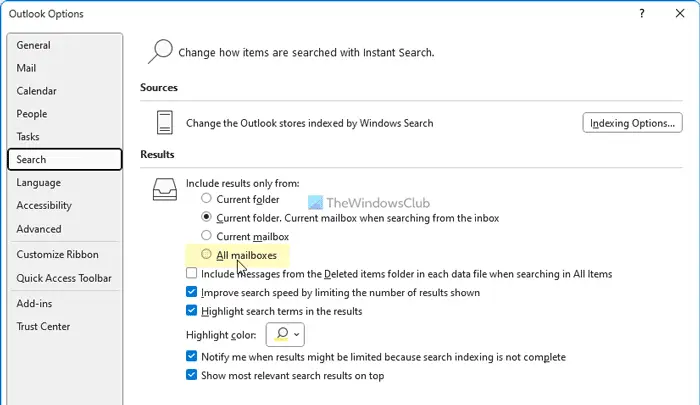
geforce share ne radi
Prema zadanim postavkama, Outlook traži ključnu riječ samo u trenutnoj mapi. U nekim situacijama možda ćete morati potražiti e-poštu, a ne znate gdje se trenutno nalazi. Tada možete omogućiti ovu postavku:
- Otvorite ploču Outlook Options.
- Prebacite se na traži tab.
- Naći Uključi rezultate samo od opcija.
- Odaberi Svi poštanski sandučići opcija.
3] Uklonite nepotrebne stavke s vrpce
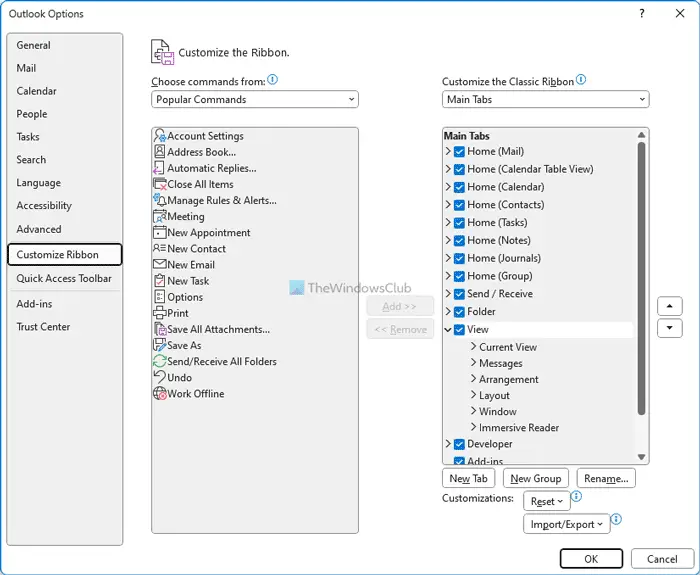
Iako Outlook ne prikazuje uvijek nepotrebne stavke na vrpci, možda ćete neke od njih smatrati beskorisnima. Srećom, možete ukloniti one koji vam ne trebaju. Slijedite ove korake za uklanjanje nepotrebnih stavki s vrpce:
- Otvorite aplikaciju Outlook.
- Klikni na Mogućnosti Jelovnik.
- Idi na Prilagodite vrpcu tab.
- Pronađite stavku koju želite ukloniti.
- Uklonite kvačicu s odgovarajućeg potvrdnog okvira.
- Kliknite na u redu dugme.
Čitati: Zadane postavke PowerPointa koje biste trebali promijeniti
4] Promijenite postavke privatnosti
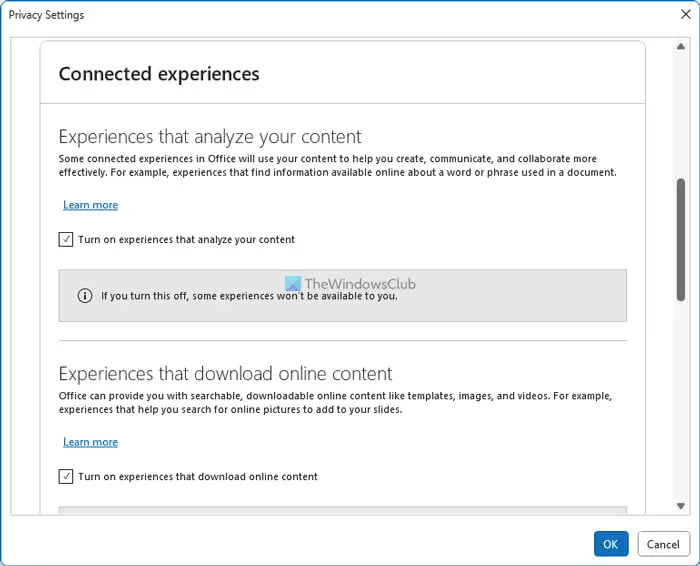
Kako bi poboljšao aplikaciju i korisničko iskustvo, Outlook često prikuplja podatke i šalje ih Microsoftu. Ako to ne želite učiniti, možete onemogućiti ove postavke:
- Otvorite ploču Outlook Options.
- Idi na Centar za povjerenje tab.
- Klikni na Postavke centra za pouzdanost dugme.
- Prebacite se na Mogućnosti privatnosti .
- Klikni na Postavke privatnosti dugme.
- Odznačite sve nepotrebne opcije.
- Kliknite na u redu dugme.
5] Onemogućite značajke LinkedIna
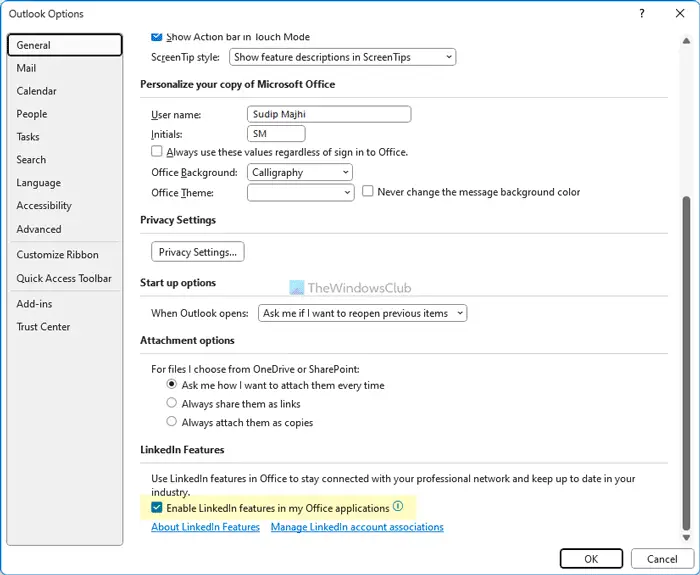
spojiti stanice u excelu
Outlook i LinkedIn interno su integrirani u najnoviju verziju sustava Microsoft 365. Međutim, ako želite koristiti ovu funkciju, možete je isključiti slijedeći ove korake:
- Otvorite čarobnjaka Outlook Options.
- Provjerite jeste li u Općenito tab.
- Krenite prema LinkedIn značajke odjeljak.
- Poništite odgovarajući potvrdni okvir.
- Kliknite na u redu dugme.
Čitati: Kako omogućiti ili onemogućiti LinkedIn Resume Assistant u Wordu
6] Promijenite zadani font
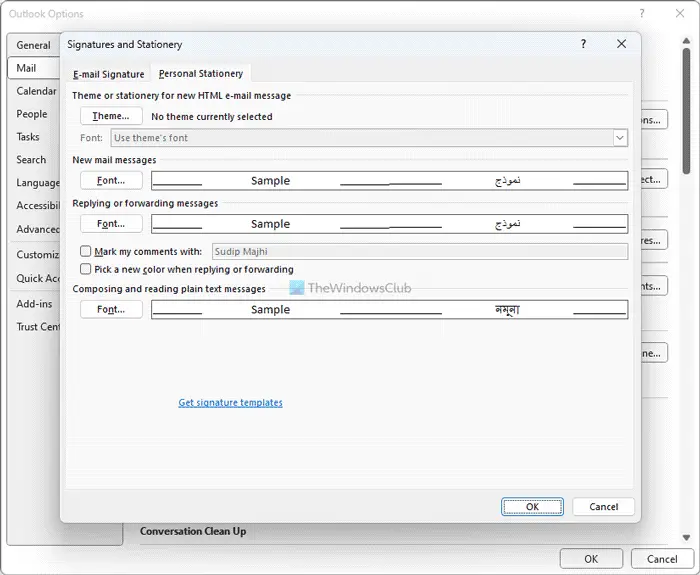
Ako vam se ne sviđa zadani font, uvijek možete prebacite se na svoj omiljeni font za nove e-poruke, odgovore , itd. Za to učinite sljedeće:
- Otvorite ploču Outlook Options.
- Idi na pošta tab.
- Klikni na Pribor i fontovi opcija.
- Klikni na Font dugme.
- Odaberite font koji vam se sviđa.
- Kliknite na u redu dugme.
Čitati : Promijenite ove zadane postavke u Excelu za bolje iskustvo
šifra: 0x80131500
7] Onemogući animacije

Kada proširite grupe ili razgovore, Outlook prikazuje animaciju. Međutim, ako ne želite prikazivati takve animacije koje mogu usporiti aplikaciju, možete ih onemogućiti pomoću ovih koraka:
- Otvorite Outlook opcije.
- Prebacite se na Napredna tab.
- Naći Koristite animacije kada proširujete razgovore i grupe opcija.
- Poništite potvrdni okvir.
- Kliknite na u redu dugme.
Čitati : Zadane postavke Microsoft Worda koje trebate promijeniti
Kako promijeniti Outlook na zadane postavke?
Kako biste promijenili Outlook na zadane postavke, morate koristiti ploču Windows Settings. Omogućuje korisnicima vraćanje Microsoft Outlooka na tvorničke postavke kako bi mogli iznova početi koristiti aplikacije. Osim toga, također možete izbrisati profil iz Outlooka i dodati ga ponovno kako biste se odlučili za zadane postavke. Međutim, ova metoda radi samo za određene račune e-pošte.
To je sve! Nadamo se da su vam ovi savjeti i trikovi pomogli.
Čitati: U programu Outlook nedostaje okvir za trenutno pretraživanje









![Outlook kalendar se ne sinkronizira [Popravak]](https://prankmike.com/img/calendar/77/outlook-calendar-not-syncing-fix-1.webp)





